Как да деактивираме WiFi на етапа на рутера по стъпка ръководство за манекени
С бързото развитие на безжичната мрежа, а само чували за това как да се даде възможност на WiFi, как да го конфигурирате. И ако не е нужно, и вашият рутер е конфигуриран да разпространявате WiFi сигнал. Тук възниква въпросът - как да изключите WiFi на рутера.
Някои текущи модели на рутери са бутона за включване и изключите WiFi модул. И ако това не е - тогава как може да бъде? Тук нека да се справят с реални примери за това как да деактивирате програмно WiFi модул се състои от общи модели на рутери.
Когато може да се наложи да изключите Wi-Fi
Има моменти, когато къщата е просто няма устройство работи на WiFi. Но сега това е много рядко.
Стана така, че детето седи в съседната стая, а вместо уроци за обучение, играе безжично във всяка играчка. Можете да отговорите - така че изключете рутера от контакта и това е всичко. Съгласен съм, че е възможно, и какво от това, ако в този момент на нужда достъп до мрежата чрез кабелна връзка. Ето удобна функция изключва WiFi модул изпълнява в софтуерната конфигурация на устройството.
Как да деактивирате безжичната мрежа
по принцип, процедурата не е сложна, но изисква някои умения.
Имате нужда от уеб браузър и отидете на настройките на маршрутизатора. Има изберете менюто за настройки на безжичната мрежа, и срещу елемента, за да включите / изключите безжичната мрежа да достави стойност - изключен. В този случай, не забравяйте да запазите настройките си. Нека да разгледаме конкретни примери за това как да го направя.
Изключване на рутер TP-Link
Съгласни сме, че имаме рутер свързан към вашия компютър чрез кабел за захранване и е в работно състояние (т.е. всички настройки са направени). Ако не, най-добре е да възстановите настройките по подразбиране (това се прави с натискането на един бутон - Reset и го държи в продължение на пет секунди).

- Прякор - администратор;
- парола - администратор.
Щракнете върху бутона - Изпращане.
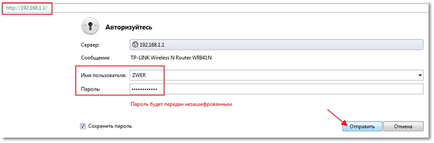
Отидете на страницата - Wireless. За да изключите Wi-Fi модул, махнете отметката в квадратчето - Активиране на безжичен рутер Радио. Изведнъж искате да включите този модул като самостоятелно отидете в настройките и да се възстанови на чека. В края Натиснете - Запазване. Сега Wi-Fi е изключен.
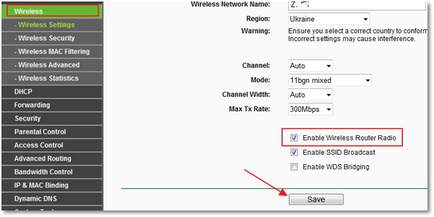
Деактивирането на TP-Link
Изключване на рутер Asus
Деактивирането на Asus
Деактивирането на рутер D-Link
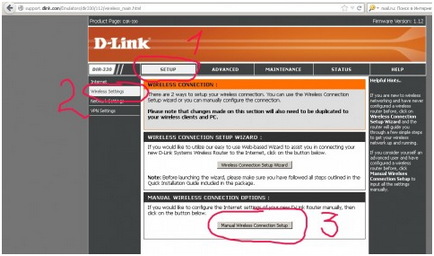
Пътят до настройките на безжичния модул
В областта - Enable Wireless кърлежи. Кликнете - Запазване. Разпределение на WiFi забранено. За да включите, проверете отново.
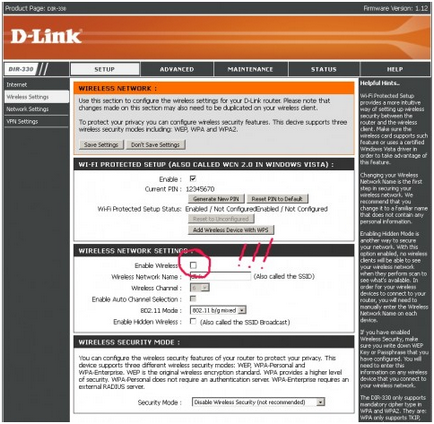
Деактивирането на D-Link
Вижте кой свързани чрез WiFi
Преди да изключите WiFi модул, може да се наложи, за да видите списък на устройствата, свързани към безжична мрежа. И изведнъж ти с ненужни клиенти изключите устройството, което се изпомпва желания файл. Също така, погледнете в този списък, можете да видите, ако някой друг е свързан към вашата мрежа.
Клиентите търсят да TP-Link
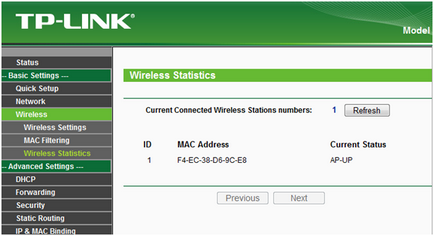
Списък на WiFi устройства в TP-LINK
Клиентите гледат на Asus
Въведете настройките. На модерна компания Asus рутери трябва Asuswrt фърмуера. Всички свързани устройства могат да се видят, като натиснете бутона - клиенти, който се намира на главната страница за настройки. В десен ъгъл на екрана, за да отворите таблица със списък на всички свързани устройства.
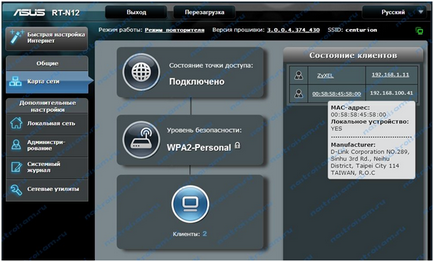
Списък на WiFi устройства Asus
Клиентите гледат на D-Link
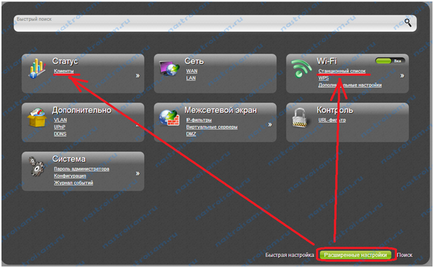
Списък на WiFi устройства D-Link